
APT là một công cụ dựa trên dòng lệnh được sử dụng để làm việc với gói phần mềm trên các hệ thống Linux dựa trên Ubuntu. Nó cung cấp một giao diện dòng lệnh cho quản lý gói trên hệ thống của bạn.
Bạn có thể cài đặt một gói phần mềm như sau bằng cách chỉ định tên gói phần mềm hoặc cài đặt nhiều gói cùng một lúc bằng cách liệt kê tất cả các tên gói.
$ sudo apt install glances
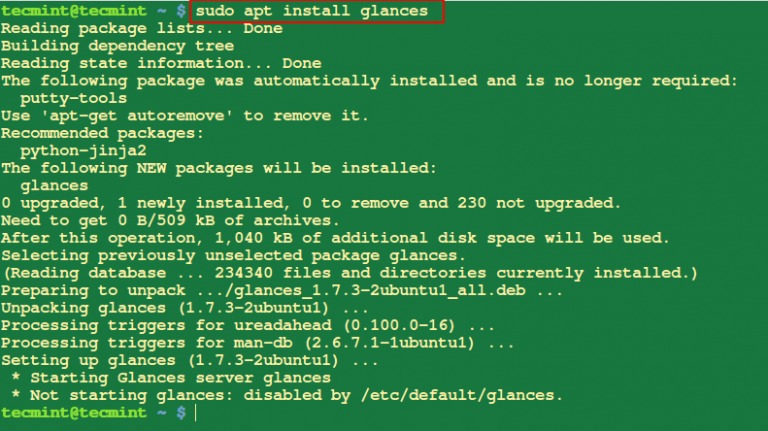
Lệnh sau sẽ giúp bạn liệt kê tất cả các tệp tin nằm trong gói phần mềm có tên glances (một công cụ theo dõi Linux nâng cao).
$ sudo apt content glances
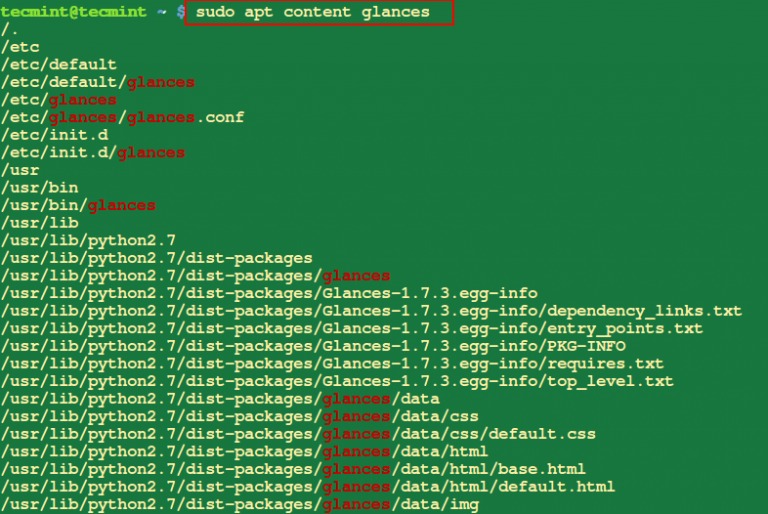
Điều này sẽ giúp bạn hiển thị thông tin cơ bản về các phụ thuộc của một gói cụ thể mà bạn chỉ định.
$ sudo apt depends glances
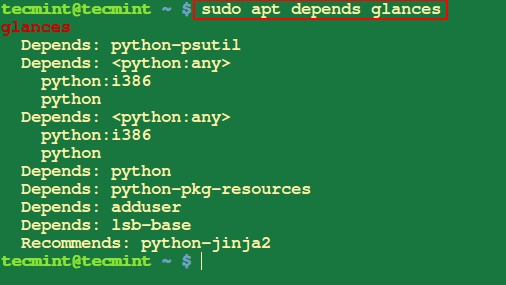
Tùy chọn tìm kiếm sẽ tìm kiếm các gói phù hợp với tên gói được cung cấp và hiển thị chúng.
$ sudo apt search apache2
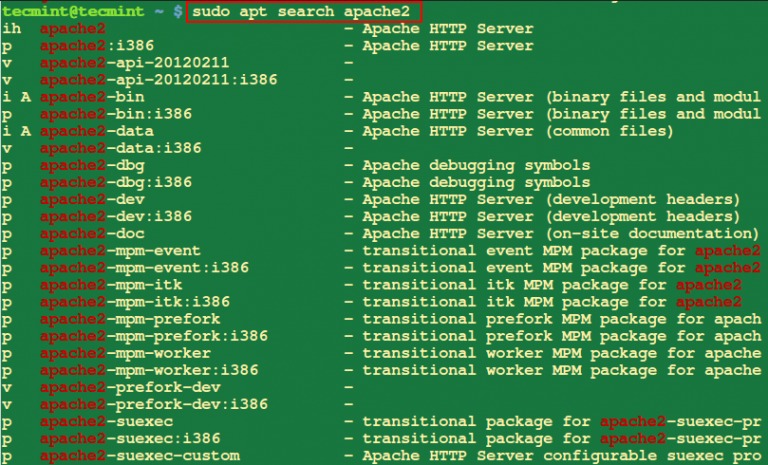
Điều này sẽ giúp bạn hiển thị thông tin về một hoặc nhiều gói phần mềm. Chạy lệnh sau và chỉ định tất cả các gói mà bạn muốn xem thông tin.
$ sudo apt show firefox
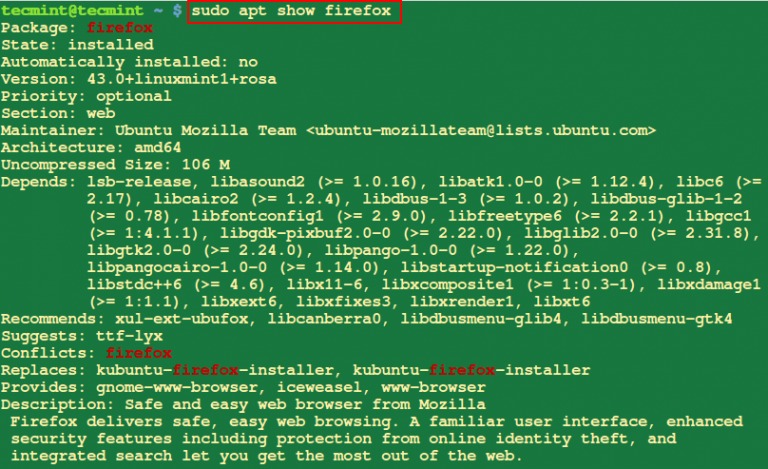
Đôi khi trong quá trình cài đặt gói, bạn có thể gặp lỗi liên quan đến các phụ thuộc gói bị hỏng. Để kiểm tra xem bạn có vấn đề này không, chạy lệnh dưới đây với tên gói.
$ sudo apt check firefox
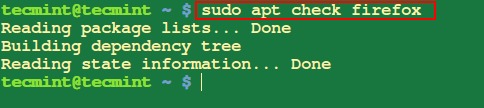
$ sudo apt recommends apache2

Tùy chọn "version" sẽ hiển thị phiên bản gói đã cài đặt.
$ sudo apt version firefox
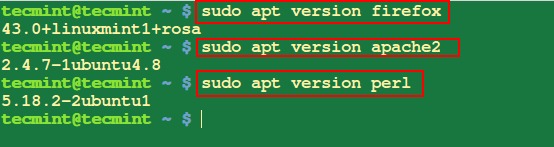
Điều này sẽ giúp bạn tải xuống một danh sách các gói từ các kho lưu trữ khác nhau được bao gồm trong hệ thống của bạn và cập nhật chúng khi có phiên bản mới của gói và các phụ thuộc của nó.
$ sudo apt update
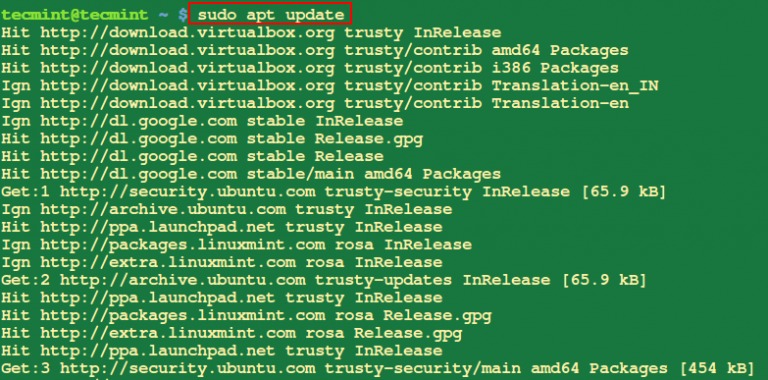
Điều này giúp bạn cài đặt phiên bản mới của tất cả các gói trên hệ thống của bạn.
$ sudo apt upgrade
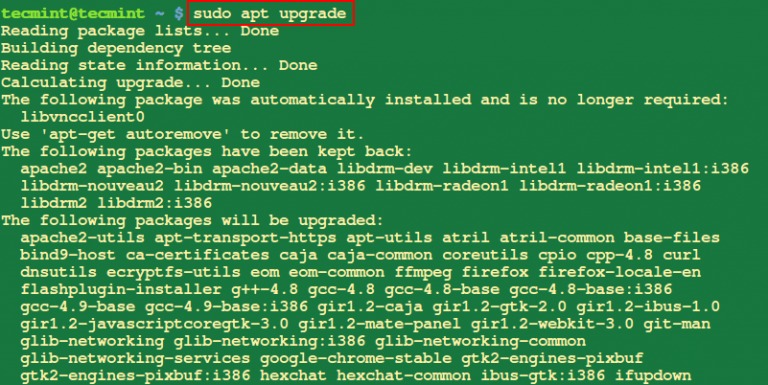
Khi bạn cài đặt một gói mới trên hệ thống của bạn, các phụ thuộc của nó cũng được cài đặt và chúng sử dụng một số thư viện hệ thống với các gói khác. Sau khi xóa gói cụ thể đó, các phụ thuộc của nó sẽ vẫn tồn tại trên hệ thống, do đó, để xóa chúng, sử dụng autoremove như sau.
$ sudo apt autoremove

Tùy chọn "clean" hoặc "autoclean" sẽ xóa tất cả các phiên bản cũ của các tệp tin gói đã tải xuống từ kho lưu trữ cục bộ.
$ sudo apt autoclean or $ sudo apt clean
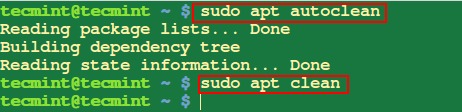
Khi bạn chạy apt với lệnh remove, nó chỉ xóa các tệp tin gói nhưng các tệp cấu hình vẫn còn trên hệ thống. Do đó, để xóa một gói và các tệp cấu hình của nó, bạn phải sử dụng lệnh purge.
$ sudo apt purge glances
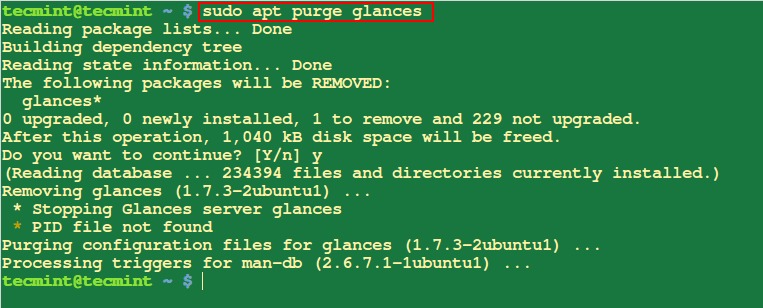
Để cài đặt một tệp tin .deb, chạy lệnh sau với tên tệp tin là một đối số như sau.
$ sudo apt deb atom-amd64.deb
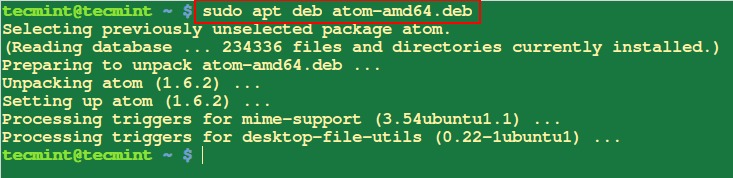
Lệnh sau sẽ liệt kê tất cả các tùy chọn và mô tả cách sử dụng APT trên hệ thống của bạn.
$ apt help
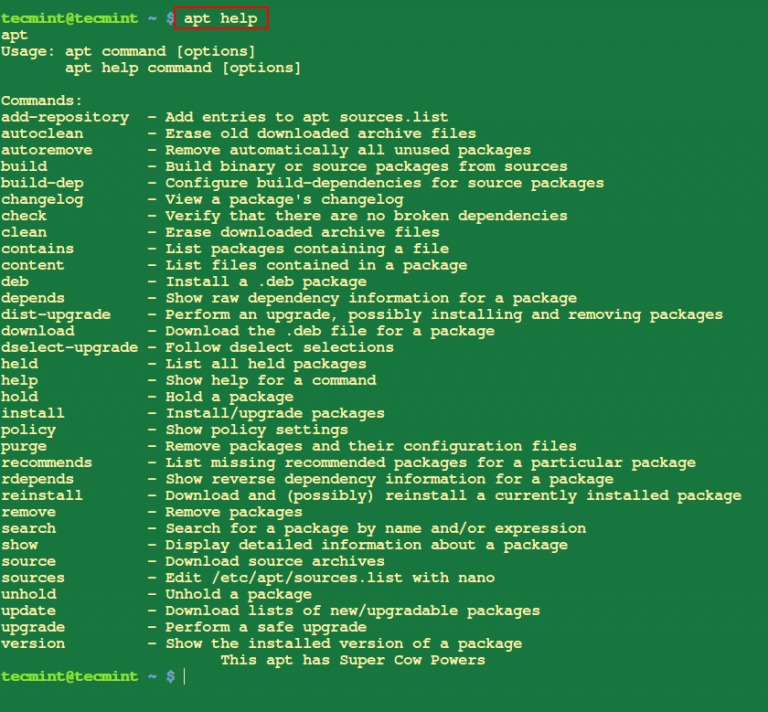
Tips: Tham gia Channel Telegram KDATA để không bỏ sót khuyến mãi hot nào